1、鼠标右键点击你无法运行的应用程序,选择“属性”;
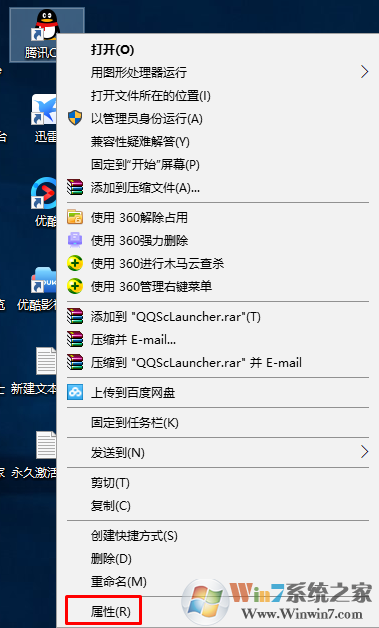
2、然后出现应用程序的属性界面,这时我们点击“兼容性”切换过去;先运行一下疑难解答,因为疑难解答会给你相关的建议性设置。
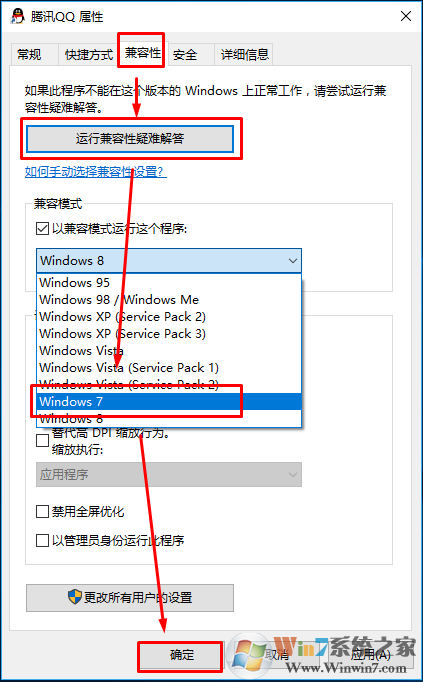
3、勾选“兼容模式”,我们可以发现在兼容模式的系统选择中有Win95到Win8.1的所有系统,说时微软还是很贴心为Win10系统设计了所有系统的兼容模式;
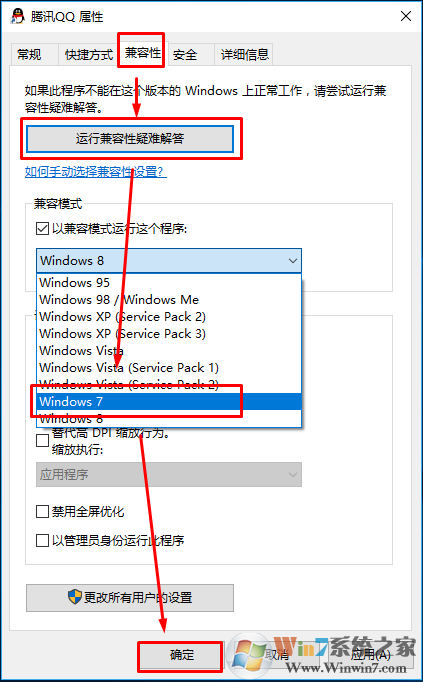
4、按照你的经验,一般不是很老的应用程序可以选择Windows7系统,较老的程序可以选择Windows XP或更老的系统模式来运行;
5、选择好以后,点击确定按钮,然后退出双击运行程序,这时你会发现不能运行的程序,现在可以了!
总结:以上即使win10系统下软件无法运行提示此应用无法在你的电脑上运行的解决方案了,希望对大家有帮助。